Linux编辑器概述
l 文本编辑器与字处理程序
Ø 文本编辑器只处理ASCII码文件
Ø 字处理程序进行复杂的文字编辑工作
l 文本编辑器类型
Ø 行编辑器
Ø 全屏幕编辑器
l 流行的文本编辑器
vim、emacs、pico、nano、joe、jed…
VIM编辑器介绍
vim是vi的增强版,后者工作在其他大部分UNIX系统中。在很多并不正式的场合中,vim和Vi是一回事。这个编辑器是所有UNIX和Linux系统上的标准软件,因此对于系统管理员也有非常重要的意义。本节主要介绍Vim的基本使用,包括编辑、保存、搜索、替换和针对程序员的配置3个部分。最后以一张命令表结束本节的内容。更为详细的vim使用请参考vim手册。vim编辑器的特点
VIM编辑器的特点
1、纯文本编辑器
2、全屏幕编辑器
3、有3种模式
4、命令操作
5、RHEL推荐
6、相当于vi编辑器的升级版
VIM编辑器的模式
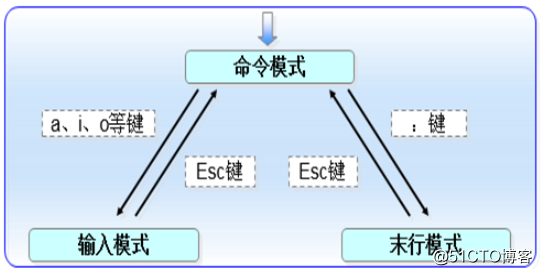
命令模式:控制光标移动,可对文本进行复制、粘贴、删除和查找等工作。
(1)窗口最下方提示以下内容:
文件名称、行数、字符数、光标当前的位置在第几行第几个字符
(2)用于文件导航、剪切和粘贴以及简单命令。
1、移动
H(左)J(下)K(上)L(右) 或者 使用方向键------以字符为单位进行移动
w(向右下一个单词第1个字符)、e(向右下一个单词最后一个字符)、b(向左一个单词的第1个)
0(不是字母o/O,移动到当前行的行首字符)、$(移动到行末的最后一个字符)
()----移动到一句话最前和最后
{ }----移动到一段话最前和最后
ctrl+f(向下翻页)、Ctrl+b(向上翻页)
gg
GG
2、替换和删除
r---替换,后面紧跟要替换的字符,前面可指定数值
x---删除字符,前面可指定数值来指定从当前光标开始删除多少字符
dw---向右删除字(英文单词),前面可指定数值
db---向左删除字,前面可指定数值
dd---删除当前行,并去除空隙,前面可指定数值
3、复制和粘贴
粘贴:
p---粘贴在光标所在行之后
P---粘贴在光标所在行之前
复制:
yy---复制当前行,前面可指定数值
4、搜索字符串
正向搜索 /字符串
反向搜索 ?字符串
在搜索到的字符串之间依次切换---> n
5、撤销和重复
撤销 u
重复 .
6、文本选中
字符选中 v
行选中 V
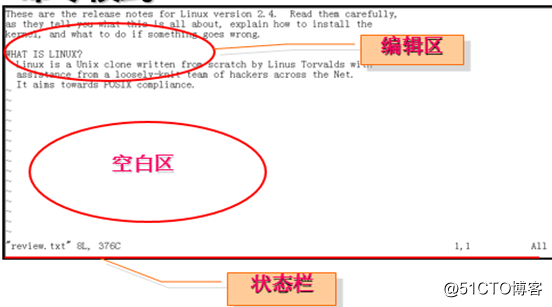
输入模式:正常的文本录入。
(1)窗口最下方提示以下内容:
--insert--或--插入-- 、光标当前的位置在第几行第几个字符
(2)用于常规文本编辑。
1、进入输入模式
i 输入内容在光标左侧
I 输入内容在光标所在行左侧
o 输入内容在光标所在行下一行
O 输入内容在光标所在行上一行
a 输入内容在光标右侧
A 输入内容在光标所在行末尾
2、编辑
3、退出输入模式--->命令模式
按esc
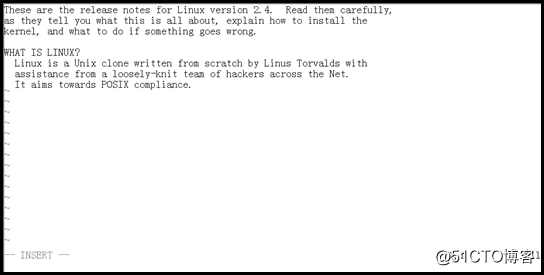
末行模式:保存或退出文档,以及设置编辑环境。
1、进入:按:
2、退出
q---退出,未对内容作出修改时使用
!---强制
w---保存
a,bw 文件名----把a行到b行的内容保存到指定文件
.----表示当前行
$----表示最后一行
3、官方称为Ex模式,用于保存、退出和打开文件,以及搜索、替换和其他更为复杂的操作。
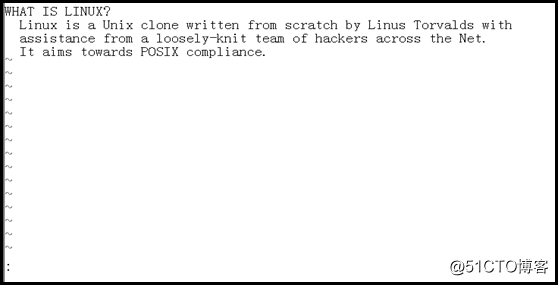
VIM编辑器的基本命令
命令 |
作用 |
dd |
删除(剪切)光标所在整行 |
5dd |
删除(剪切)从光标处开始的5行 |
yy |
复制光标所在整行 |
5yy |
复制从光标处开始的5行 |
n |
显示搜索命令定位到的下一个字符串 |
N |
显示搜索命令定位到的上一个字符串 |
u |
撤销上一步的操作 |
p |
将之前删除(dd)或复制(yy)过的数据粘贴到光标后面 |
:w |
保存 |
:q |
退出 |
:q! |
强制退出(放弃对文档的修改内容) |
:wq! |
强制保存退出 |
VIM编辑器的高级命令
命令 |
作用 |
-o |
水平分割窗 |
-O |
垂直分割窗 |
ctrl+w + |
扩大窗口 |
ctrl+w - |
缩小窗口 |
:set nu |
显示行号 |
:set nonu |
不显示行号 |
:命令 |
执行该命令 |
:整数 |
跳转到该行 |
:s/one/two |
将当前光标所在行的第一个one替换成two |
:s/one/two/g |
将当前光标所在行的所有one替换成two |
:%s/one/two/g |
将全文中的所有one替换成two |
?字符串 |
在文本中从下至上搜索该字符串 |
/字符串 |
在文本中从上至下搜索该字符串 |